この記事ではTwitterで表示される名前とユーザー名それぞれの名前変更する方法をわかりやすく解説します。
Twitterは、日本国内で最も利用者数が多いSNSで情報収集やコミュニケーションなど様々な目的で使用されています。より便利に利用するために名前とユーザー名の違いについて把握して、それぞれの名前変更方法を覚えておくと助かるでしょう。ぜひ、最後までお読みください。
Twitterの名前(表示名とユーザー名)の違いについて
Twitter上では、「@」から始まるアルファベットと数字で構成されたアカウント固有の名前を「ユーザー名(handle name)」、そして、名前として表示される表示名を「名前(display name)」の2つに分けられています。
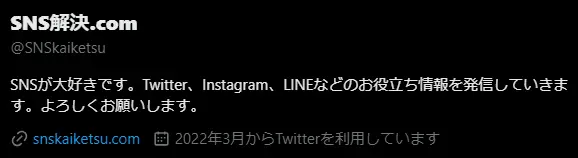
ユーザー名(handle name)
ユーザー名は、アルファベットと数字、「_(アンダースコア)」を利用して、5~15文字で設定できます。ユーザー名は、ほかのユーザーと被らない唯一無二のものを指定する必要があります。
表示名(display name)
表示名は、使用できる文字に制限はなく、絵文字を含めることもできます。文字数に関しては50文字までに制限されています。ユーザー名と比べるとオリジナリティを含みやすいといえます。しかし、ユーザー名と異なり、他のユーザーと被っても問題がないので、人気の名前は他の人と同じになるおそれがあります。
Twitter名前変更の注意点
Twitterの利用した初期状態では、ユーザー名は数字とアルファベットの不規則な文字列となっています。企業サイトや個人のブランディングのために利用することが目的の場合は、初期状態のユーザー名の場合、スパムアカウントのように見えるので、なるべく早めに変更することをおすすめします。
Twitterの利用をしばらく続けてからユーザー名を変更することもできますが、Twitter上だけでなく、外部サイトなど様々な場所で自身のTwitterアカウントが紹介されることを想定しましょう。
ちなみに、ユーザー名を変更しても、既存のフォロワー数やこれまでのDM(ダイレクトメッセージ)のやり取りなどは引き継がれます。
一方、Tiwtterの表示名変更についてですが、表示名は、ツイートやアカウントの検索結果など限られた範囲で表示されるものなので、いつ、何度変更しても支障はありません。
例えば、諸事情によりTwitterの利用を控える期間の場合、「○○(表示名)@△△まで就活中」など入れても良いでしょう。他にも、イベントに参加する場合は「○○(表示名)@△△参加予定」のように設定すると、共通の情報を集めているユーザーと繋がりやすくなるといったプロモーション活動にも利用できます。
Twitterの名前変更方法(表示名)
Twitterの表示名の変更はプロフィール画面から行います。デスクトップとスマホそれぞれの設定手順をわかりやすくお伝えします。
デスクトップで表示名を変更する場合
デスクトップのブラウザ版Twitterで名前変更を行う場合、以下の手順となります。
- まずは、プロフィールページにアクセスします。そして、「プロフィールの編集」をクリックします。
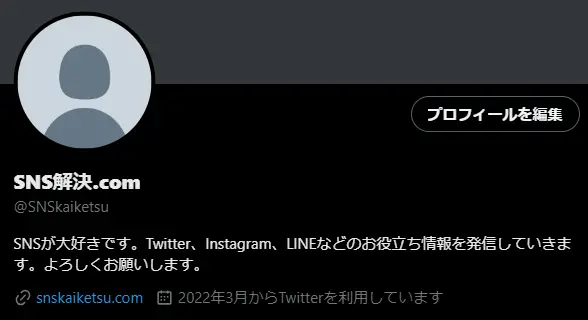
- プロフィール編集画面が開くので、「名前」の入力欄に変更したい内容を入力して、画面右上の「保存」をクリックすれば完了です。
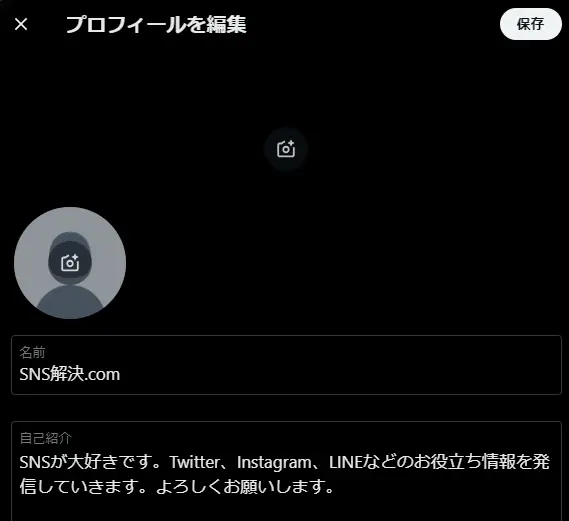
スマホで表示名を変更する場合
スマホのTwitterアプリで名前を変更する手順は以下となります。
- まずは、プロフィールページにアクセスします。そして、「編集」をクリックします。
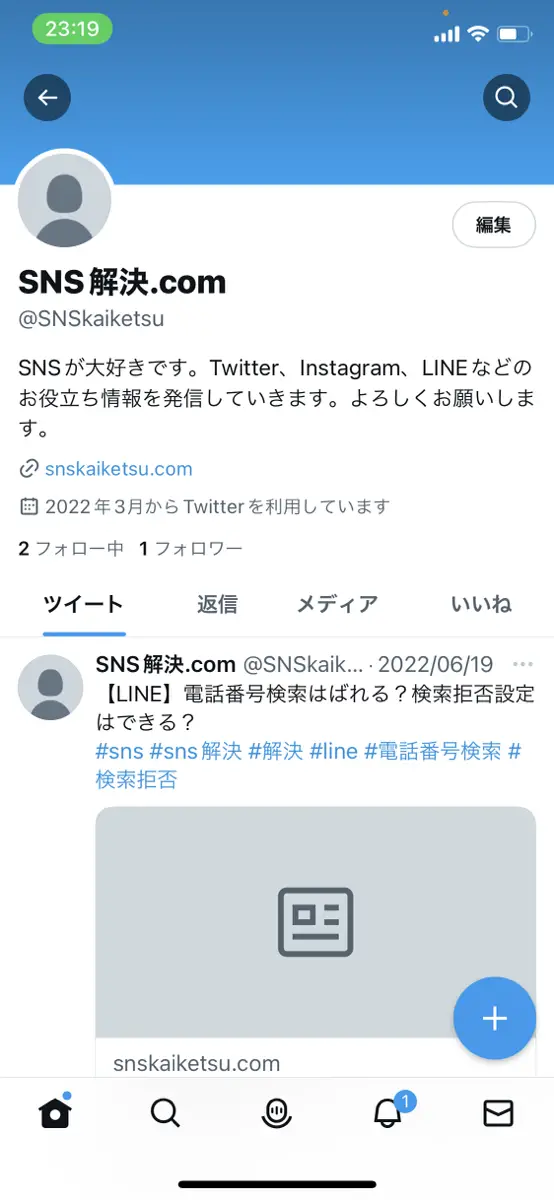
- 名前欄に変更したい内容を入力して、画面右上の「保存」をクリックすれば完了です。
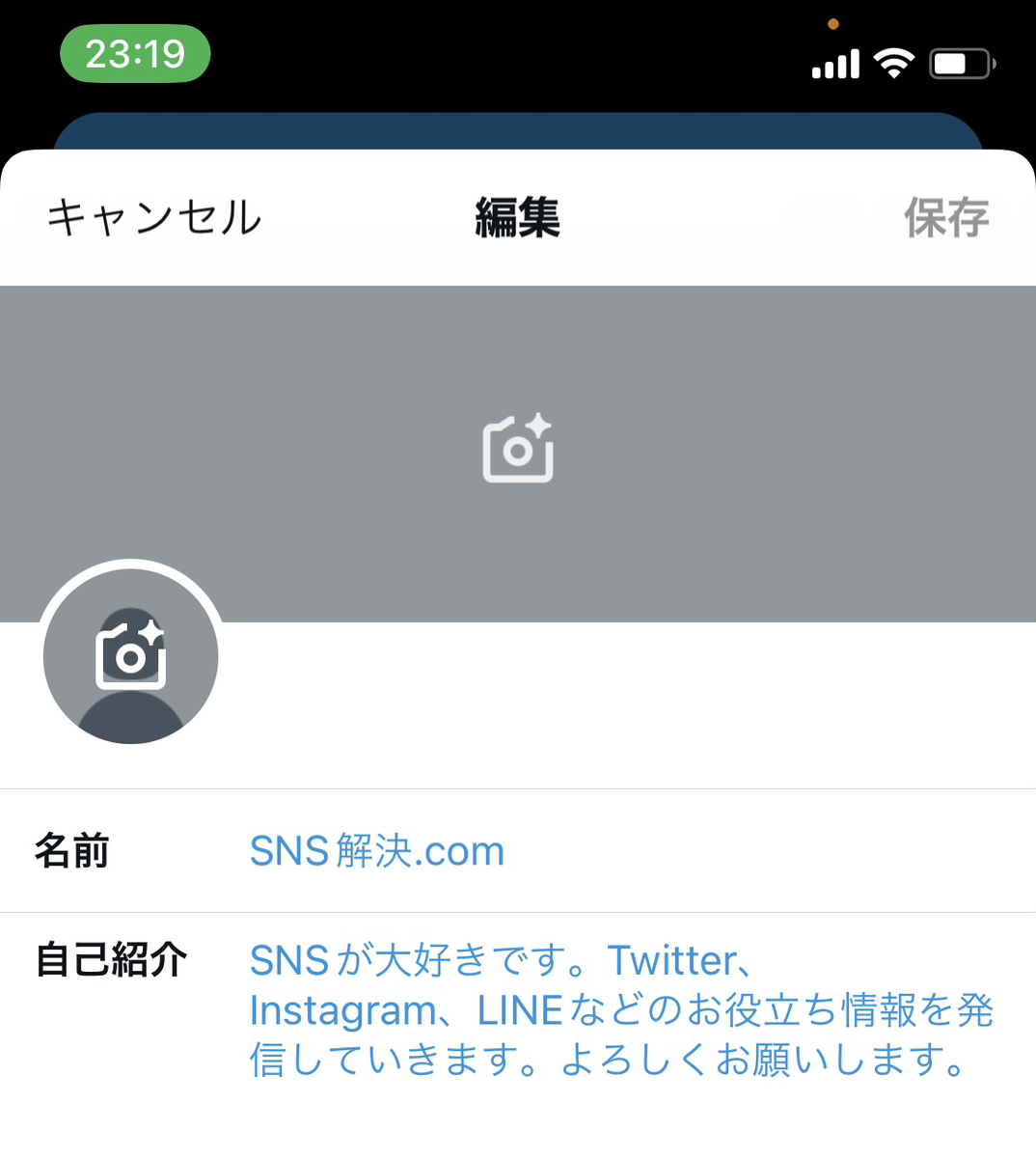
Twitterの名前変更方法(ユーザー名)
Twitterのユーザー名は、名前と異なり頻繁に変えるものではありません。ですから、変更前にしっかりと考えてから設定しましょう。
デスクトップでユーザー名を変更する場合
デスクトップのブラウザ版Twitterでユーザー名を変更する手順は以下となります。
- Twitterにログインして、サイドバーの「もっと見る」をクリックします。
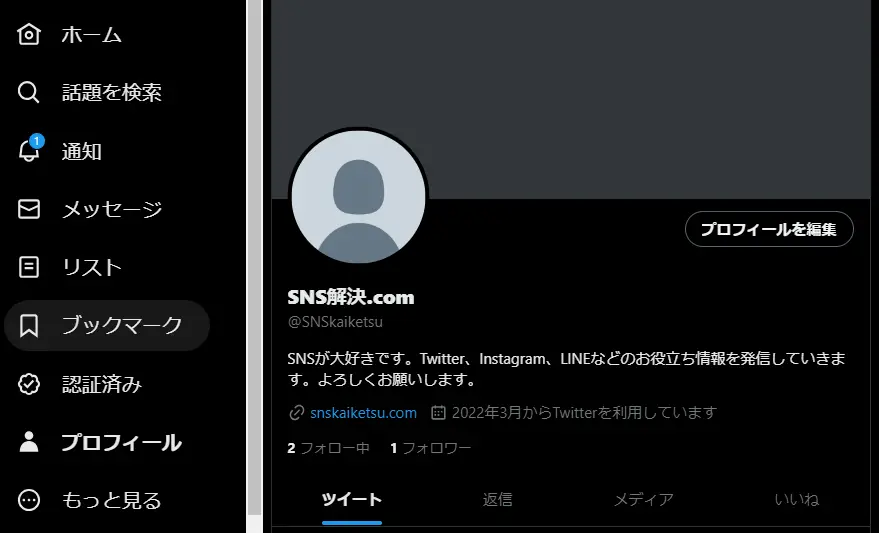
- メニューが表示されるので、「設定とサポート」内の「設定とプライバシー」を選択します。
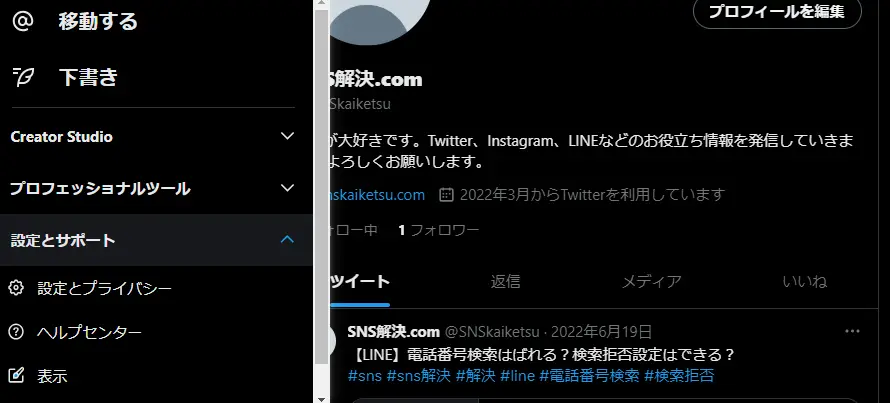
- 「アカウント」から「アカウント情報」を選択します。
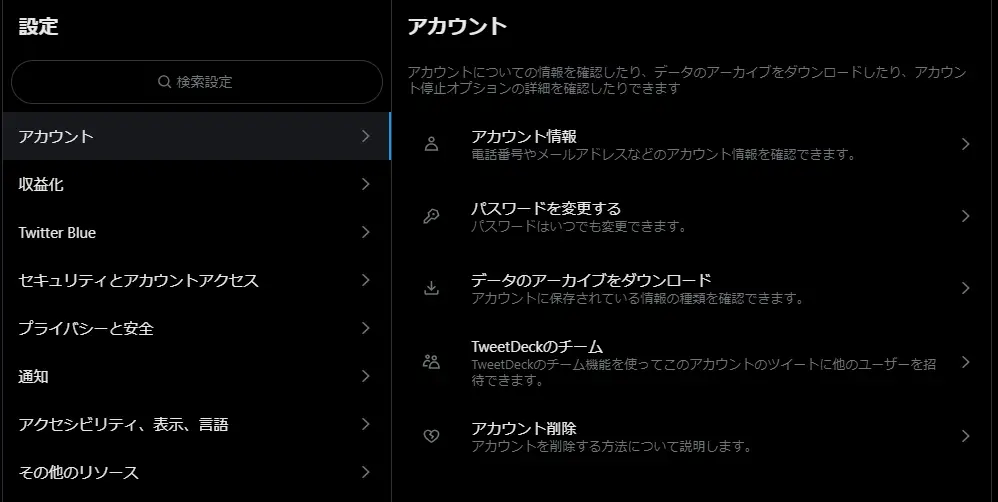
- ユーザー名を変更する際に、パスワードの確認を求められるので入力します。
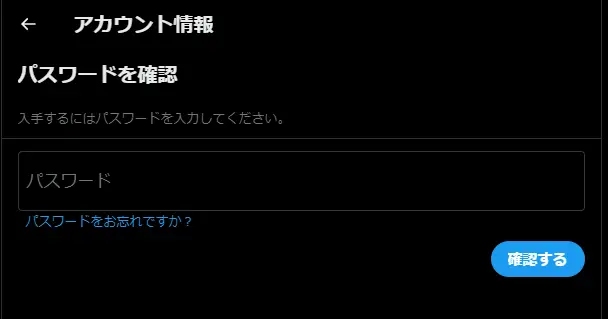
- 確認後、アカウント情報が表示されるので、「ユーザー名」をクリックします。
- ユーザー名の変更画面が表示されるので、入力欄に新しいユーザー名を入力して、「保存」をクリックすれば完了です。
ユーザー名は、前述のとおり、他のユーザーと被らないように設定する必要があるので、既に使用されているユーザー名を入力するとエラーが表示されます。
スマホでユーザー名を変更する場合
スマホのTwitterアプリでユーザー名を変更する手順は以下となります。
- Twitterにログインして、左上のアイコンをクリックしてサイドメニューを表示します。

- サイドメニューの「設定とプライバシー」を選択します。
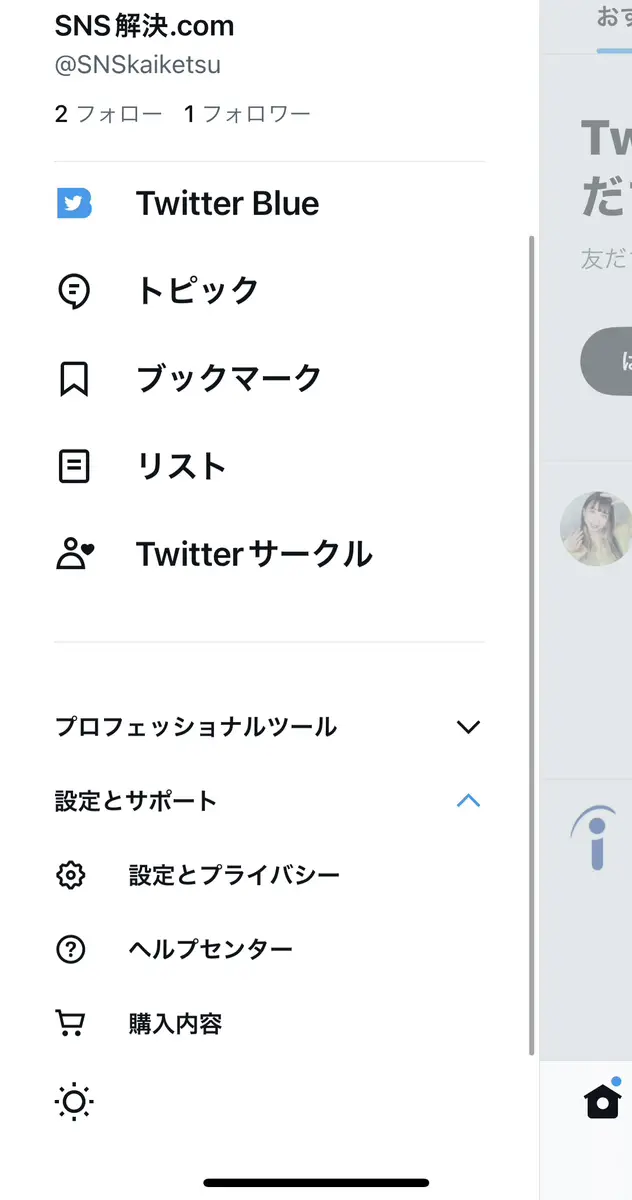
- 「アカウント」から「アカウント情報」を選択します。
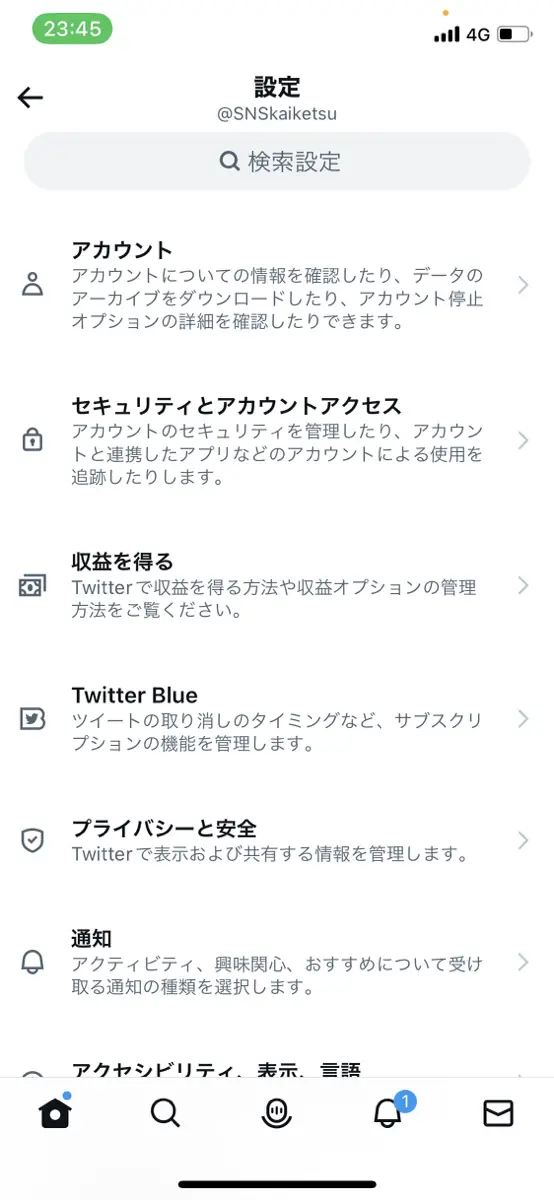
- 「ユーザー名」を選択すると、ユーザー名を変更できるので、新しいユーザー名を入力して、画面右上の「保存」をタップすれば完了です。
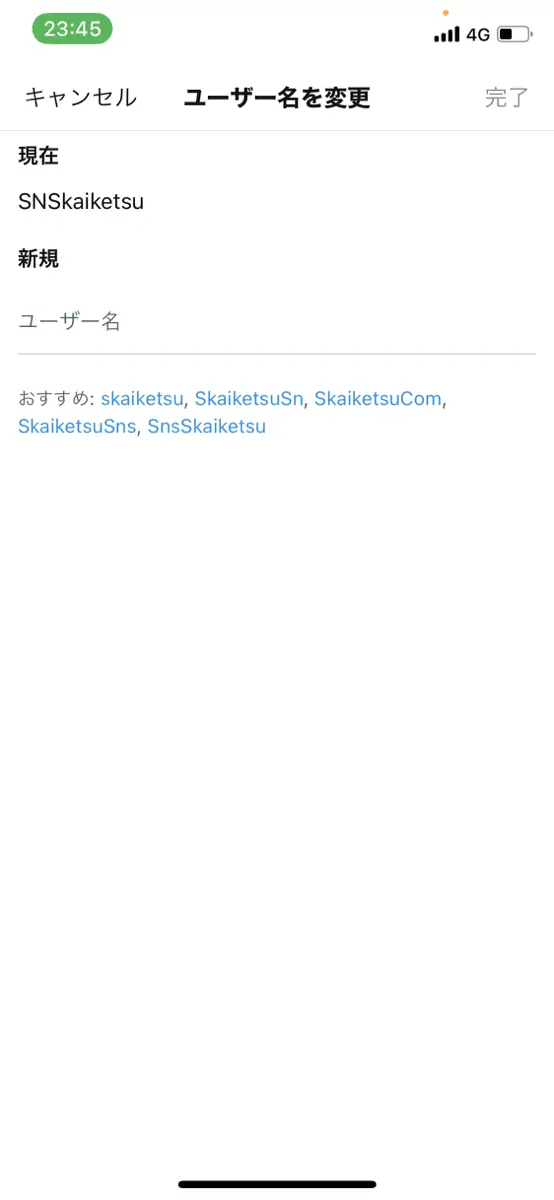
まとめ
今回は。Twitterの名前(表示名とユーザー名)それぞれの違いと名前変更の方法をわかりやすく解説しました。Twitterアカウントの運用を考えている人は、ユーザー名はアカウント開設後なるべく早く変更、名前に関しては、シーンに合わせて都度変更することで、キャンペーンや告知、ブランディングに効果を発揮します。
ユーザー名は変更せず初期状態のままだと、しっかりと運用していても、他のユーザーが閲覧した時にスパムアカウントに見間違えることがあるので早めに変更することを覚えましょう。最後までおよみいただきありがとうございました。

京都在住のWebディレクター。SNSに触れることが多く、SNS全般の問題や不具合を解決するためのお役立ち情報を発信します。


